Conexiunea dintre After Effects și Cinema 4D Lite deschide posibilități fascinante, în special când vine vorba de integrarea realismului în proiectele tale 3D. În acest tutorial vei învăța cum să controlezi lumina în After Effects astfel încât să nu colideze cu suprafața sferei tale. Ne vom baza pe circuitul XPresso, care ne permite să menținem lumina mai departe de suprafața sferei pentru a obține efectul vizual dorit.
Cele mai importante aspecte
- Tag-ul XPresso este folosit pentru a controla poziția obiectului.
- Datele utilizatorului ajută la definirea parametrilor specifici pentru circuit.
- Combinația funcțiilor de Noduri matematice permite ajustarea poziției luminii.
Ghid pas cu pas
Pasul 1: Crearea setului de bază
La început, ștergem toate setările anterioare pentru a lucra cu o configurație curată. Importă lumina ta din After Effects care „sare” deasupra sferei. Asigură-te că sfera este puțin mai mare, astfel încât lumina să nu dispară în interiorul ei.
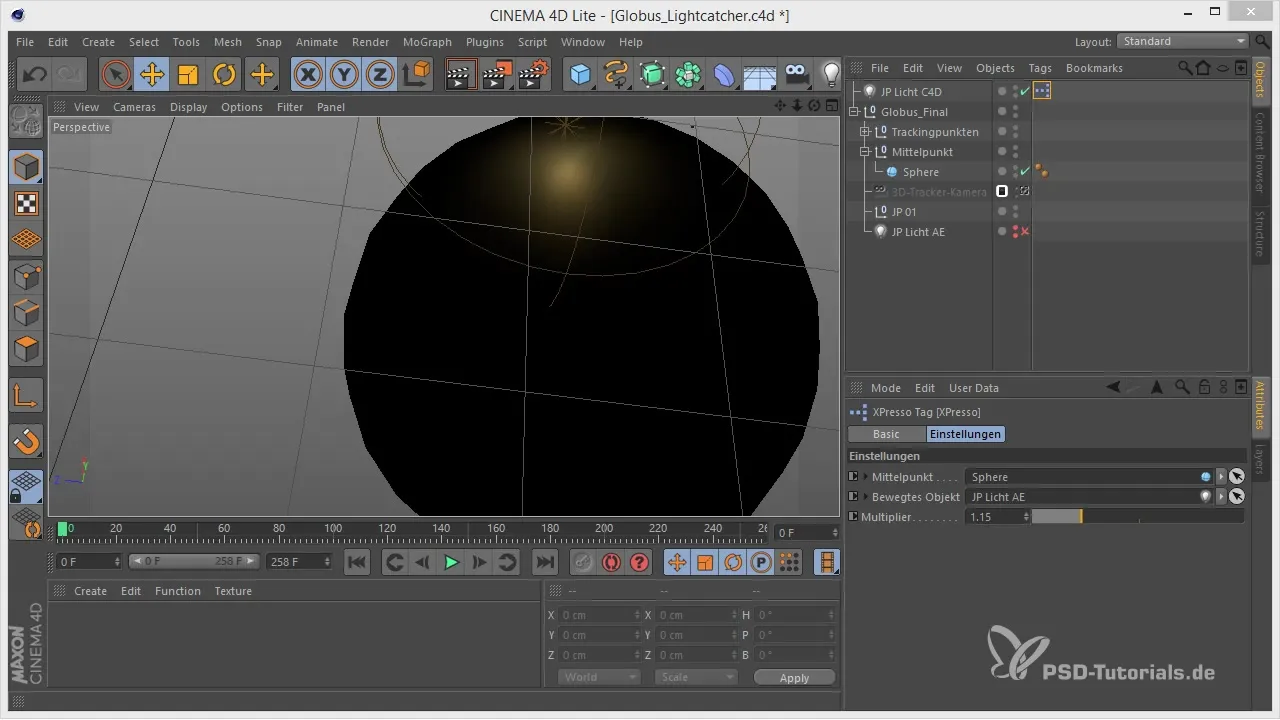
Pasul 2: Configurarea tag-ului XPresso
Adaugă un tag XPresso pentru a controla mai precis mișcările luminii. Dă clic dreapta pe obiectul de lumină și selectează „Cinema 4D Tags” urmat de „XPresso”. Aceasta va deschide editorul XPresso.
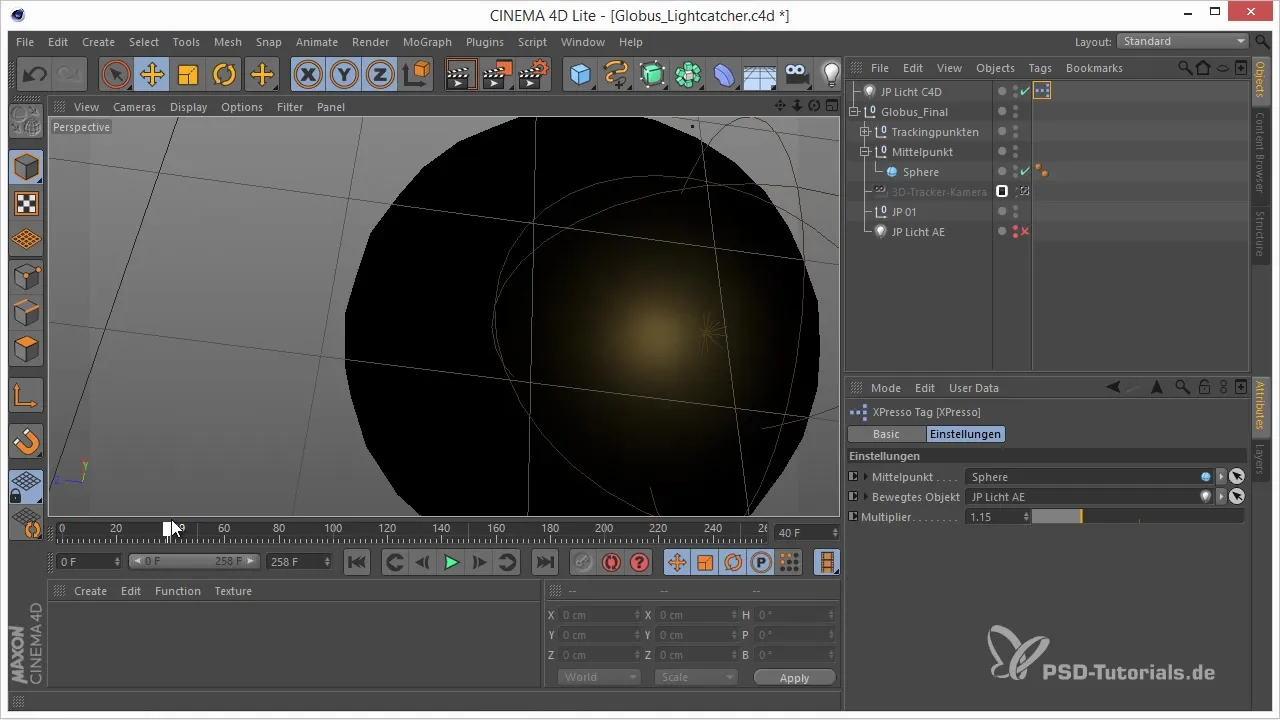
Pasul 3: Prepararea datelor utilizatorului
În editorul XPresso, trebuie să adaugi date utilizator. Astfel definești care punct este centrul și care obiect funcționează ca lumină. Mergi la datele utilizator și comută pe interfața utilizator pentru a adăuga datele tale.
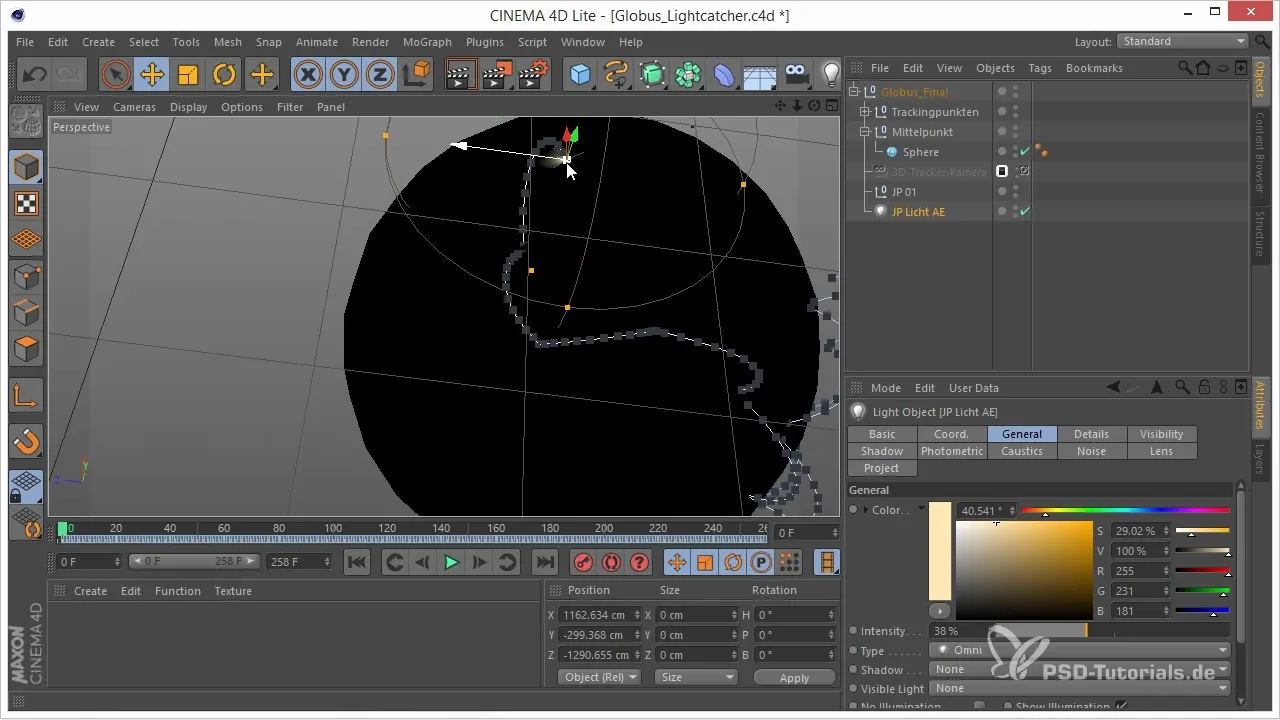
Pasul 4: Crearea câmpurilor de date
Adaugă două date utilizator: unul pentru centru și unul pentru multiplicator. Multiplicatorul va fi folosit pentru a muta lumina departe de suprafața sferei. Asigură-te că tipul de date pentru centru este setat pe „Link” și multiplicatorul este un „Float Slider”.
Pasul 5: Ajustarea seriei de date
Șterge datele implicite și creează grupuri pentru datele tale utilizator. Pentru a face datele mai ușor de gestionat, poți crea un grup numit „Setări”. Apoi adaugă valorile corespunzător.
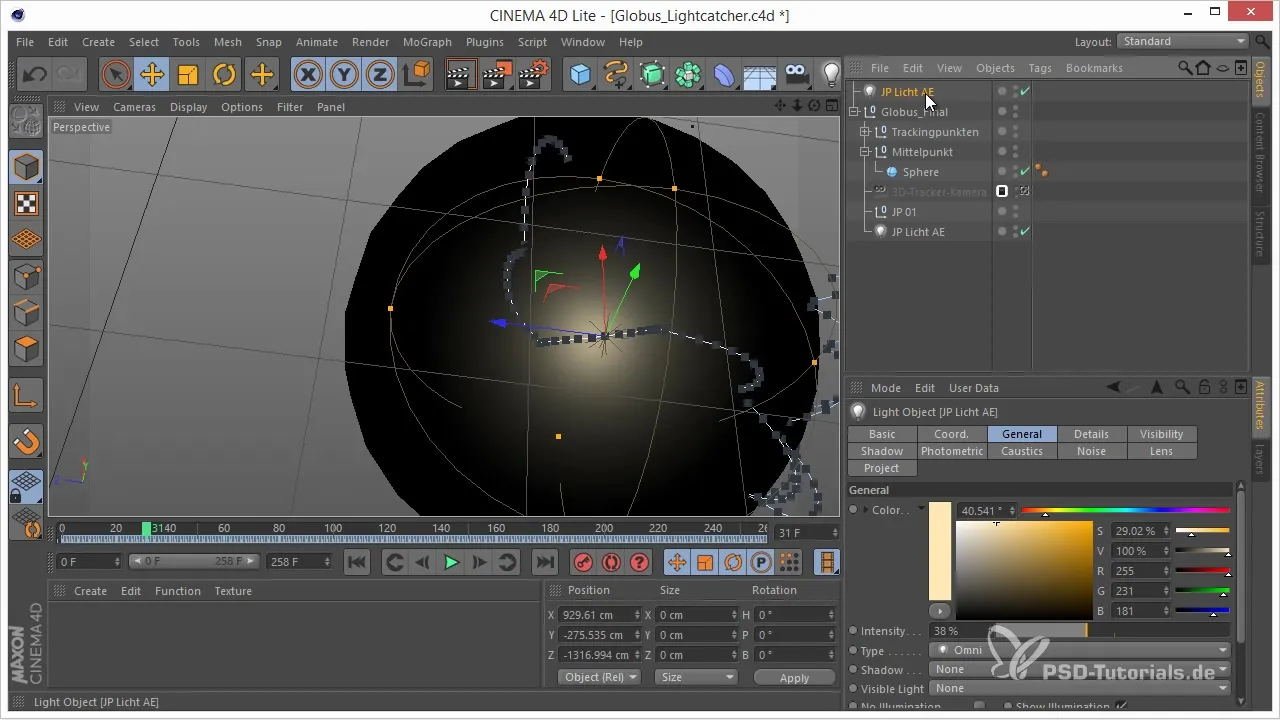
Pasul 6: Legarea datelor de lumină și de centru
Acum trage datele utilizator în editorul XPresso și leagă lumina și centrul împreună. Acest lucru se face legând datele utilizator din tag-ul XPresso la obiectele corespunzătoare din proiectul curent.
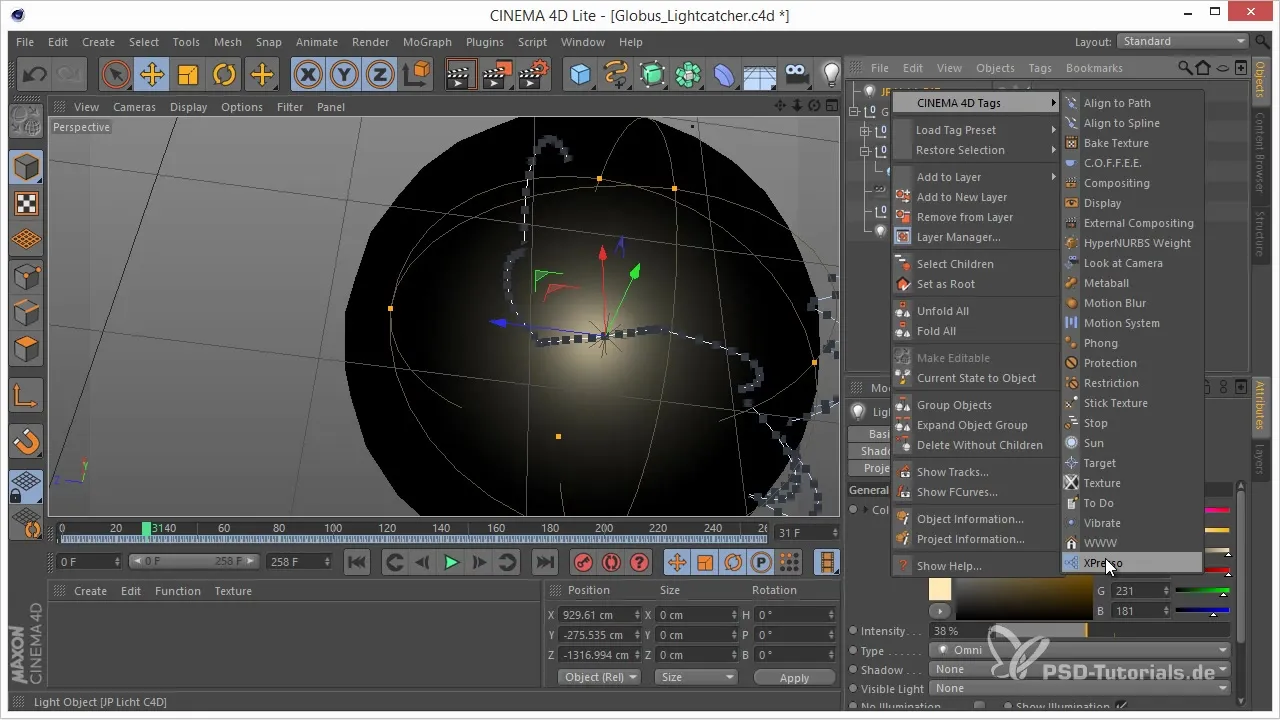
Pasul 7: Calcularea vectorului de lumină
Pentru a calcula cât de departe ar trebui să fie lumina de la suprafața sferei, ai nevoie de poziția luminii și poziția centrului. Folosește „Math Node” pentru a calcula vectorul dintre acesta și lumină cu ajutorul multiplicatorului.
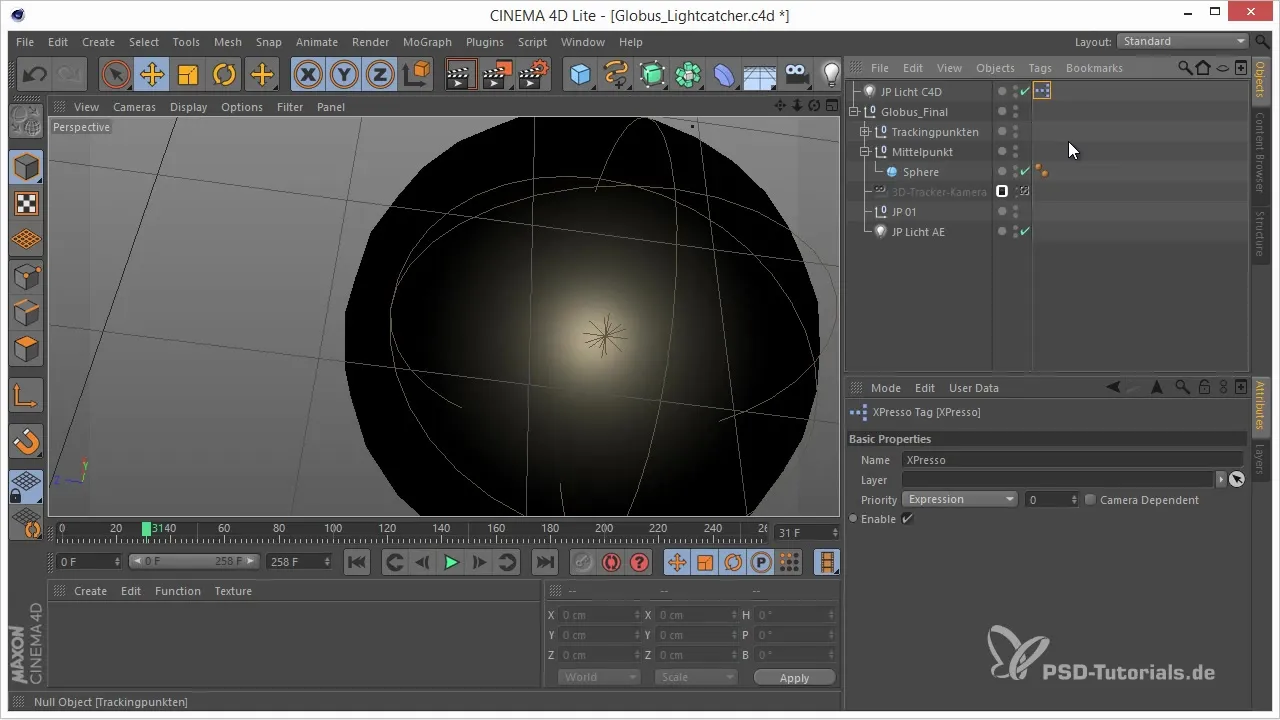
Pasul 8: Crearea unei înmulțiri a vectorului
Acum leagă vectorul calculat cu multiplicatorul. Folosind un alt Node Matematic, poți realiza calculul. Asigură-te că este aleasă funcția corectă de înmulțire pentru a ajusta dinamic distanța între lumină și sferă.
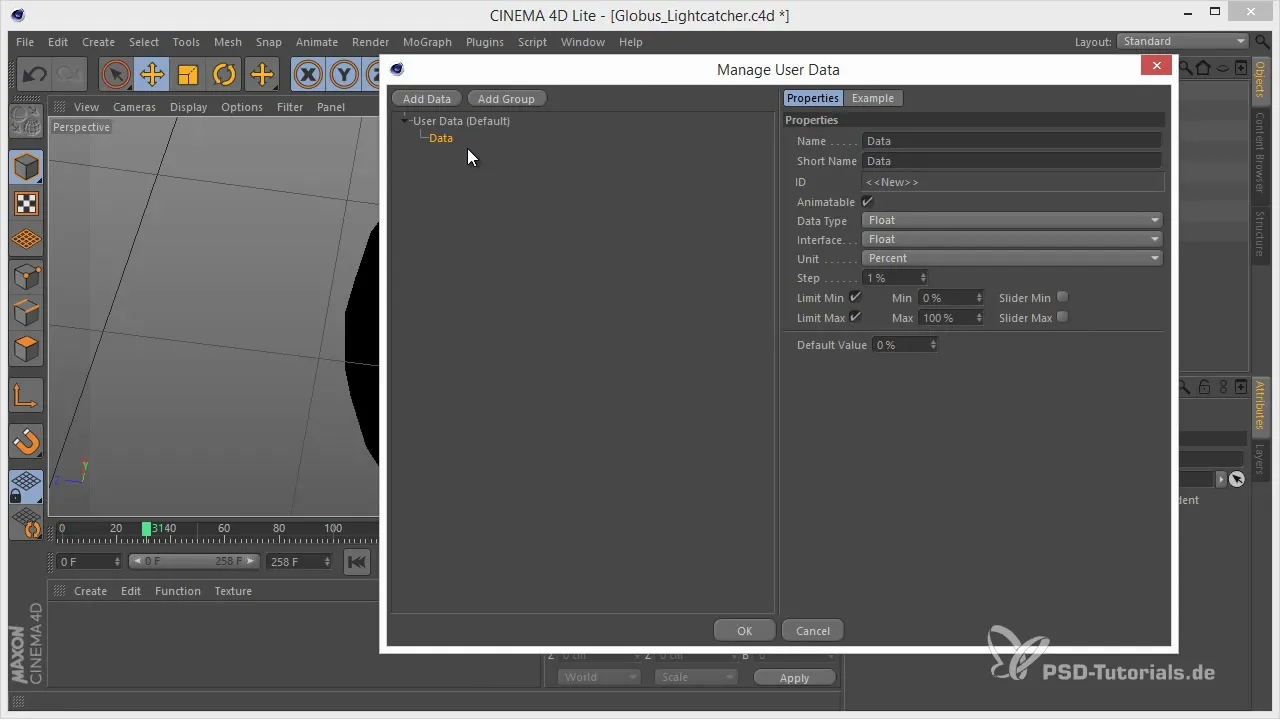
Pasul 9: Ajustarea poziției luminii
Acum este timpul să unifici valorile calculate. Ia poziția globală a luminii și adaugă vectorul calculat pentru a defini poziția finală.
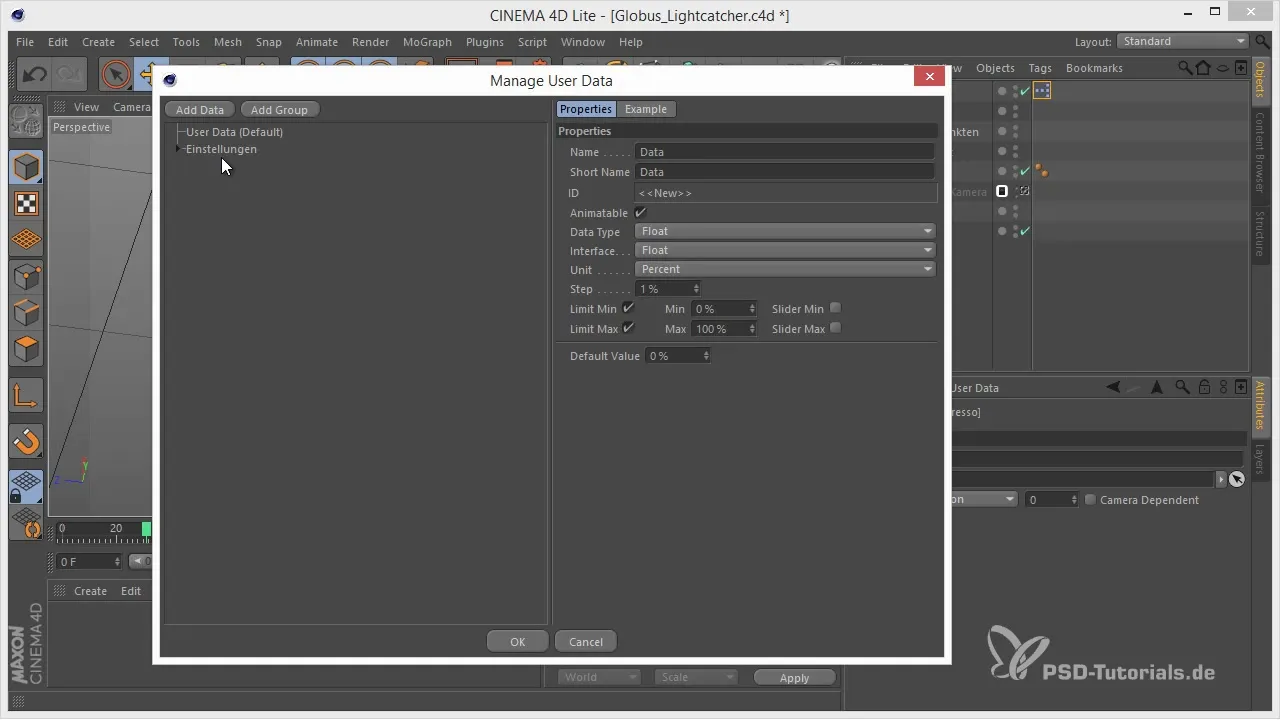
Pasul 10: Testează setările
Acum poți testa funcționalitatea. Setează multiplicatorul la 1 pentru a verifica dacă lumina se aliniază cu sfera. Dacă schimbi apoi valoarea, lumina ar trebui să se îndepărteze dinamic de sferă. Acest lucru arată că circuitul XPresso funcționează corect.
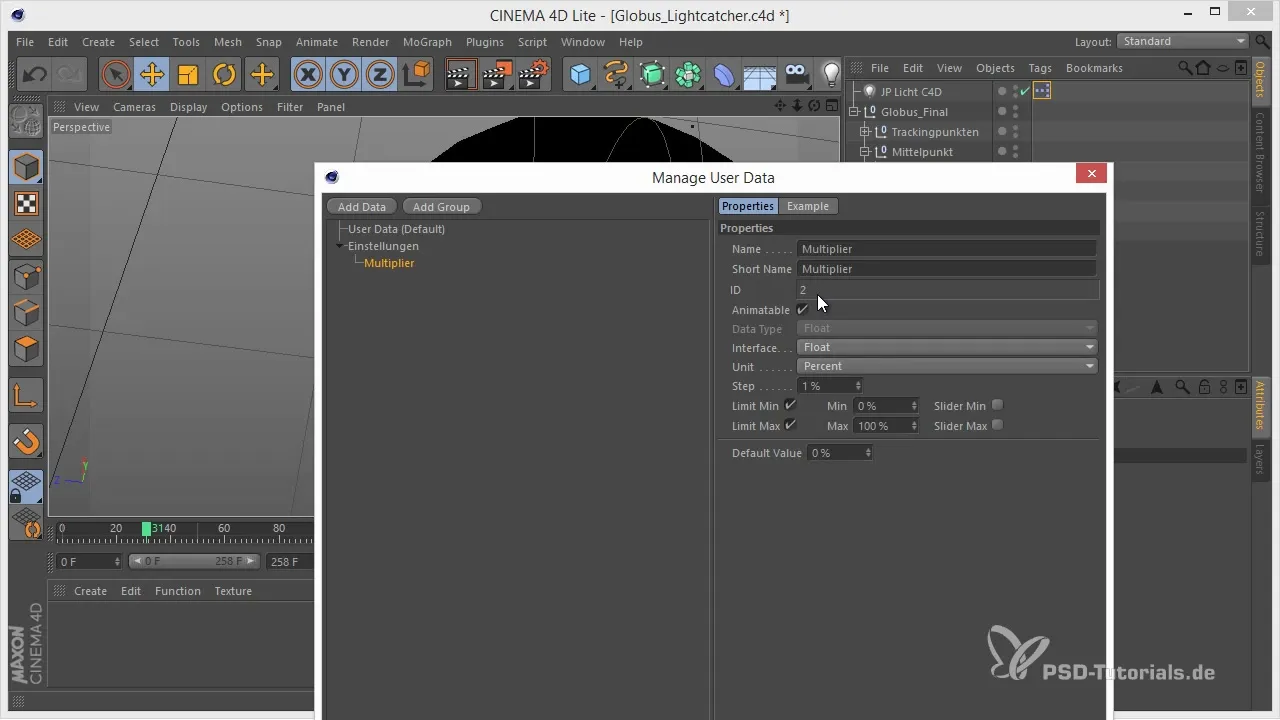
Pasul 11: Perfecționează configurația
Dacă diferența dintre poziții nu este încă suficient de pronunțată, verifică setările în nodul matematic corespunzător. Asigură-te că funcția este setată corect pe „Multiply” pentru a obține efectul dorit.
Pasul 12: Controlul animației luminii
Asigură-te că lumina se ajustează corespunzător la dimensiunea sferei. Poți perfecționa în continuare setările circuitului XPresso și experimenta pentru a obține cele mai bune rezultate din animația ta.
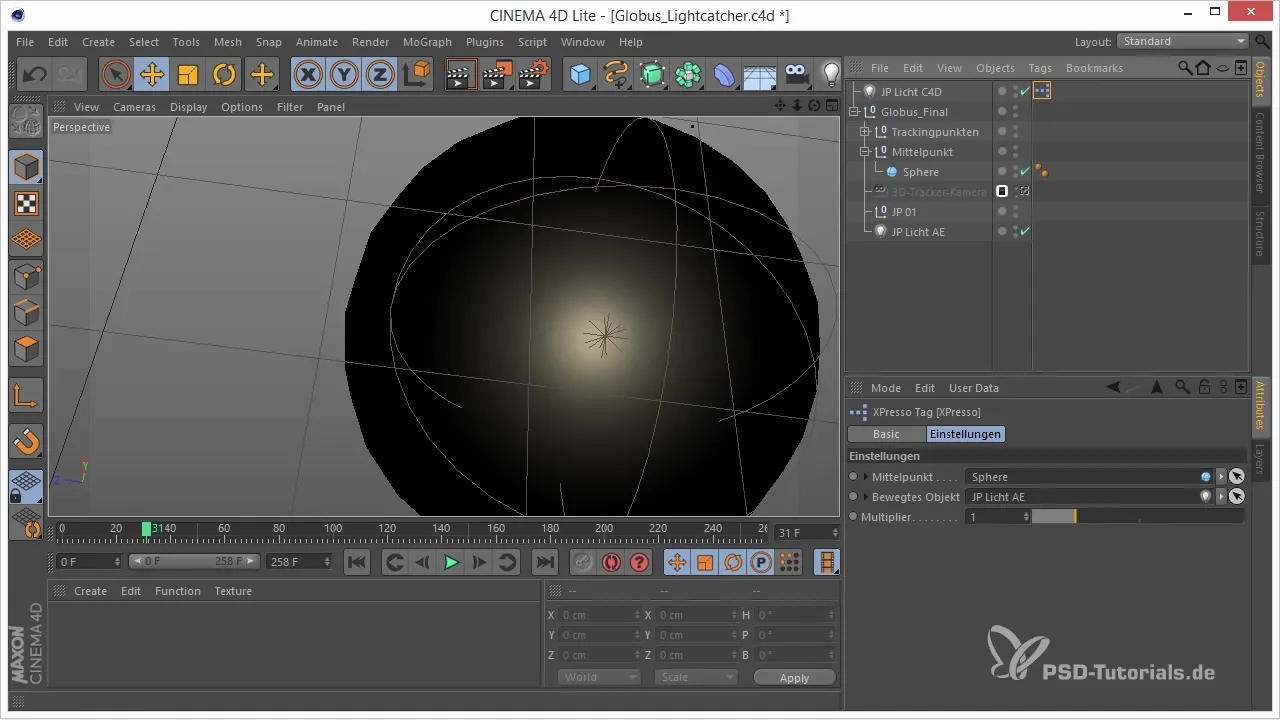
Rezumat – Proiecte 3D în After Effects: Circuit Xpresso – Lumină Glob
Prin acest proces, ai învățat cum să controlezi coordonarea luminii deasupra unei suprafețe sferice folosind tag-ul XPresso din Cinema 4D Lite, fără a colide cu însăși sfera. Utilizarea Nodurilor matematice în combinație cu datele utilizator îți permite să creezi efecte de lumină dinamice și personalizabile în proiectele tale 3D.
Întrebări frecvente
Cum pot schimba poziția luminii în timp real?Folosește multiplicatorul din tag-ul XPresso pentru a ajusta dinamic poziția luminii.
Ce pot face dacă lumina apare încă în interiorul sferei?Asigură-te că multiplicatorul este introdus corect și că toate nodurile sunt conectate corespunzător.
Pot folosi circuitul XPresso și pentru alte obiecte?Da, circuitele XPresso pot fi utilizate pentru o varietate de obiecte și animații în Cinema 4D Lite.


